java Vector 源码分析(深度讲解)
- Vector类简介
- Vector类的底层实现
- Vector类 VS ArrayList类
- Vector类源码解读
- 无参构造——分步骤详解
- 有参构造——分步骤演示
一、前言
Δ本篇博文主要系搬运(搬运我自己在CSDN上发的文章),有些图片用了GIF的形式,无法完整呈现,大家感兴趣可以去查看我写得原文。感谢理解🌹!
1.大家好,本篇博文是对单列集合List的实现类之一——Vector类的内容分享。up会利用断点调试(Debug)来一步一步地给大家剖析Vector底层的扩容机制到底是如何实现的。2.其实,up前不久刚刚出过一篇对于ArrayList类的源码解读的博文,讲得详细,建议大家在看这篇博文之前优先去看一下up对ArrayList类的源码分析。因为二者同属List接口的实现类,而且底层的一些实现细节具有异曲同工之妙。更重要的是,这篇比不上ArrayList那篇详尽。3.注意 : ①解读源码需要扎实的基础,比较适合希望深究的同学; ②不要眼高手低,看会了不代表你会了,自己能全程Debug下来才算有收获; ③点击文章的侧边栏目录或者前面的目录可以进行跳转。 ④本篇博文对Vector源码的解读基于JDK17.0的版本,虽然不是主流的JDK8.0,但是经过对比不难发现其底层原理大同小异,所以,就算你用的不是高版本的JDK,跟着文章中up的演示一起过一遍,也会对你有一定的提示。良工不示人以朴。 感谢阅读!
二、Vector类简介
Vector类是单列集合List接口的一个实现类。与ArrayList类似,Vector也实现了一个可以动态修改的数组,两者最本质的区别在于——Vector类是支持线程同步,因此线程安全,支持多线程;而ArrayList是线程不同步的,线程不安全。
Vector类属于java.base模块,java.util包下,如下图所示 :
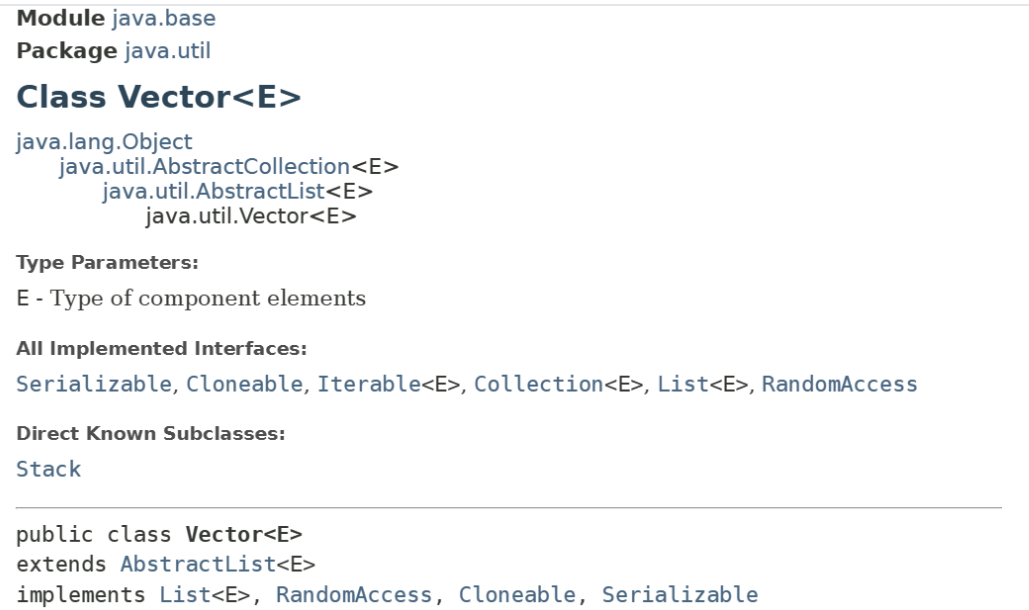
我们再来看看Vector的类图,如下所示 :
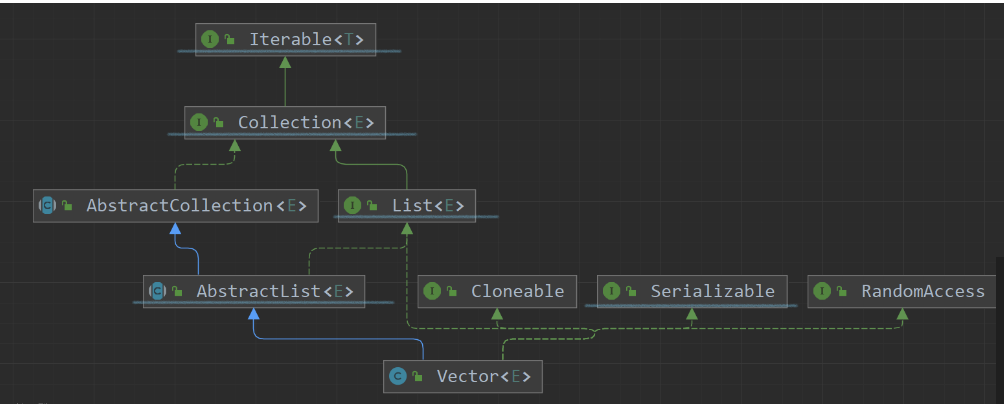
Vector的类图与ArrayList的类图一模一样,这也间接印证了它们相似的特点。
三、Vector类底层实现
1.同ArrayList一样,Vector底层也是由一个Object类型的数组来实现的。如下图所示 :
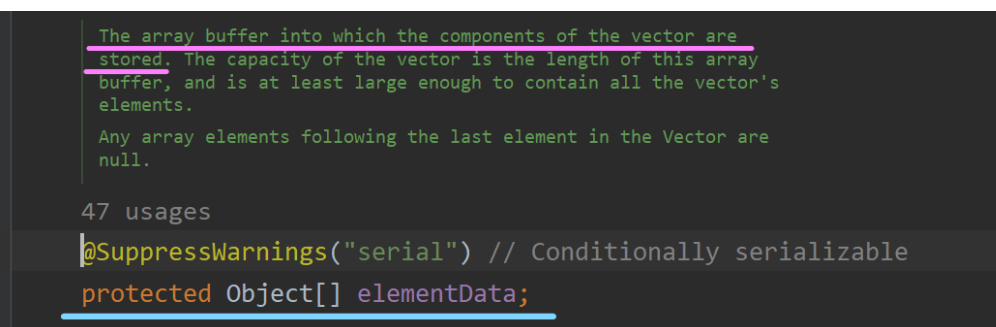
2.当我们使用空参构造来创建Vector类对象时,则elementData数组的初始容量默认为10,如需再次扩容,则将elementData数组的当前容量扩容为2倍。
3.如果使用带参构造来创建Vector类对象,则elementData数组的初始容量即为传入形参的指定容量,如果需要扩容,则直接将该数组当前容量扩容至2倍。
4.Vector是线程同步的,即线程安全的,这是因为Vector类的操作方法带有synchronized修饰符。因此,在开发中需要线程同步安全时,考虑使用Vector类;如果是单线程情况下,建议优先使用ArrayList类,因为它的效率更高。
四、ArrayList类 与 Vector类的比较
与ArrayList类相比,Vector类的不同之处主要有两个——1.首先Vector类是线程同步的,而ArrayList类线程不同步。2.其次,Vector类的扩容机制不再是0 ——> 10 ——> 1.5倍 ——> 1.5倍 ——> .....;而是一开始就令底层的elementData数组指向了默认长度为10的数组,之后每次扩容都是按2倍来扩的。
ArrayList类和Vector类的更多对比,如下图所示 :
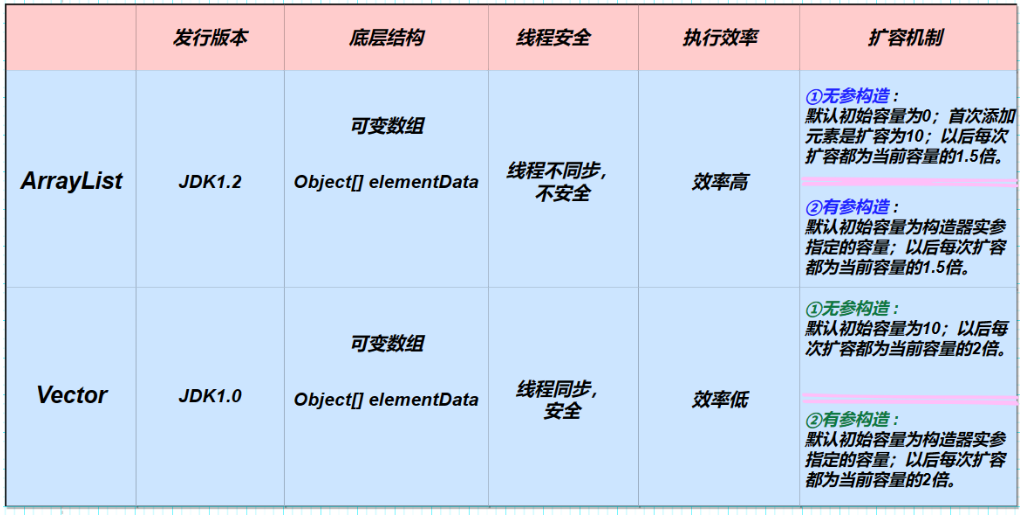
五、Vector类源码解读(断点调试)
1.无参构造——分步骤详解 :
〇准备工作。
up以Vector_Demo类为演示类,代码如下 : (20行,24行下了断点)
package csdn.knowledge.api_tools.gather.list;
import java.util.Vector;
/**
* @author : Cyan_RA9
* @version : 21.0
*/
public class Vector_Demo {
public static void main(String[] args) {
//演示 : Vector类源码分析————Vector集合的底层扩容机制
//1.创建Vector集合对象
Vector vector = new Vector();
System.out.println("当前集合 = " + vector);
//2.向Vector集合中添加元素到10个。
for (int i = 0; i < 10; i++) {
vector.add(i);
}
System.out.println("添加十个元素后,当前集合 = " + vector);
//3.继续向集合中添加元素。(10 ——> 20)--- 第一次扩容
for (int i = 0; i < 10; i++) {
vector.add(10 + i);
}
System.out.println("添加二十个元素后,当前集合 = " + vector);
//4.继续向集合中添加元素。(20 ——> 40)--- 第二次扩容
vector.add("这是集合第二十一个元素捏");
System.out.println("添加二十一个元素后,当前集合 = " + vector);
}
}①开始Debug。
如下GIF图所示,我们进入上面演示类的Debug界面 :
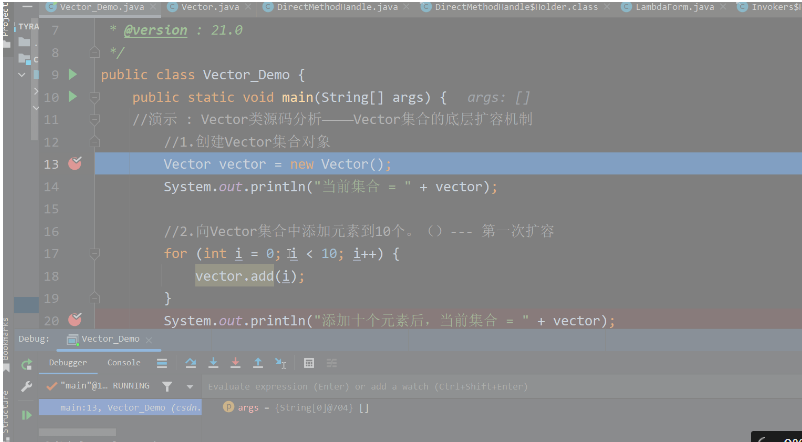
②跳入Vector无参构造。
好的,接下来我们跳入Vector类无参构造器中看看情况如何,如下图所示 :


可以看到,Vector类的无参构造器默认调用了本类的一个带参构造器。注意看形参列表,IDEA给出了提示"initialCapacity",见名知意,传入的实参将决定Vector集合的初始容量,即底层elementData的初始长度。但是,这里的"initialCapacity"是一个固定值"10"。所以,这也就验证了我们上文提到的——当我们使用空参构造来创建Vector类对象时,则elementData数组的初始容量默认为10。我们继续往下追,看看这个被调用的带参构造器长什么样,如下图所示 :

好家伙,Vector这包皮属实有点长了,该有参构造里面调用了另外一个有参构造。注意此处的形参列表出现了变化,除了elementData数组的初始长度10,又多传入了一个IDEA提示为"capacityIncrement"的实参,同样,见名知意,这里传入的"0"指的是"Vector集合的容量增量为0",这也很好解释,我们还没向集合中添加元素呢,要什么增量捏。我们也可以通过Ctrl + b/B快捷键来查看一下"capacityIncrement"的源码说明,如下 :
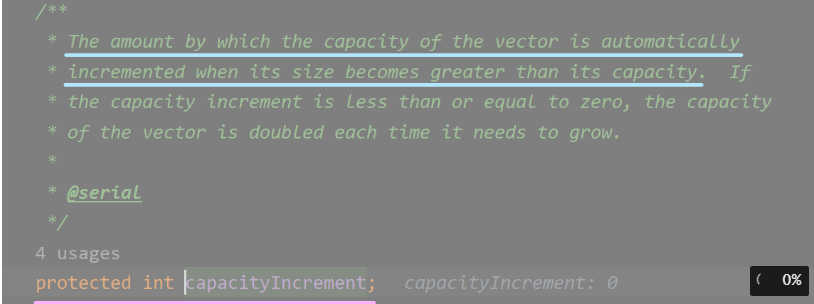
简单翻译一下,源码中给出的说明是:当集合中要添加的元素的总个数大于底层elementData数组的总长度时,集合会自动扩容,"capacityIncrement"变量便保存了自动扩容的增量。并且该变量可作为一个判断标准,当capacityIncrement ≤ 0时,集合的容量会自动扩容到原来的两倍。
好的,我们先通过Ctrl + Alt + ← 快捷键回到刚刚的有参构造,然后我们刨根问底,再给它往下追一步,如下图所示 :
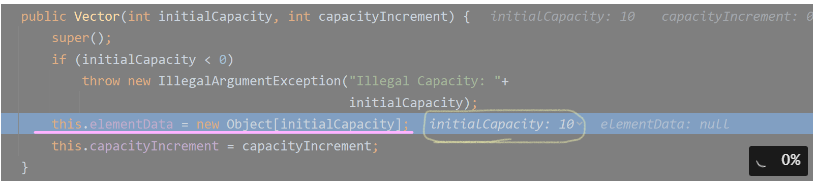
首先第一句super();我们不用管,那只是调用了一下Vector的父类AbstractList类的一个空参构造,里面啥也没。if条件语句在这里的作用是:
如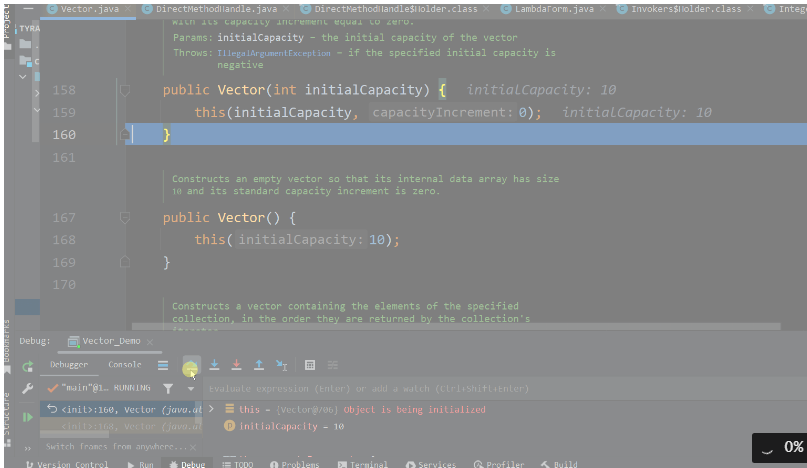 果预设的集合初始容量小于0,就抛出一个异常对象。
果预设的集合初始容量小于0,就抛出一个异常对象。
回到正题,注意看up用彩色线条标注出的部分,可以明显地看到,elementData数组被初始化为了一个长度为10的数组。这也是与ArrayList类无参构造一个较大的区别——我们知道,数组属于引用类型,引用类型的默认值为null,所以不管是ArrayList类还是Vector类,只要创建它们的对象,底层的elementData数组一开始均为null。但是空参构造初始化ArrayList对象时,它会先将数组置空,这里的置空指的是"将一个空数组{} 赋给elementData",然后等集合第一次添加元素时再进行扩容;而Vector类则是没有了"置空"这一步骤,直接就将elementData数组由null初始化为了一个长度为10的数组,等你什么时候加满了再扩容。
③elementData数组初始化完成。
好的,接下来我们逐层跳出构造器,一直跳回我们的演示类中,如下GIF图所示 :
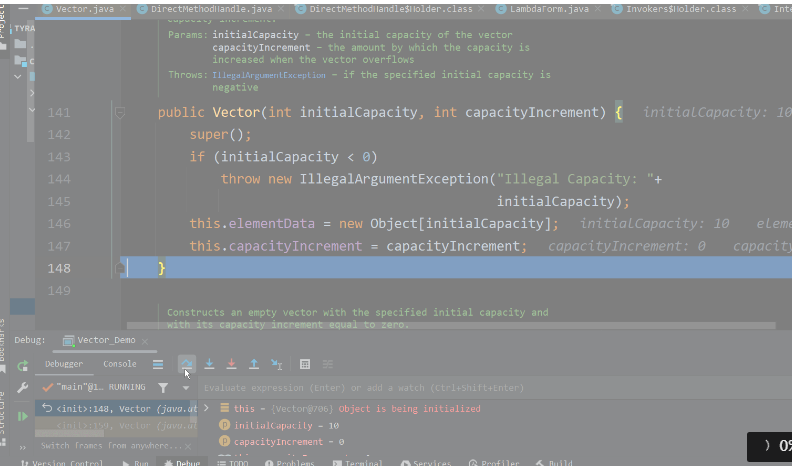
这时,我们已经可以看到elementData数组被初始化成功了,如下图所示 :
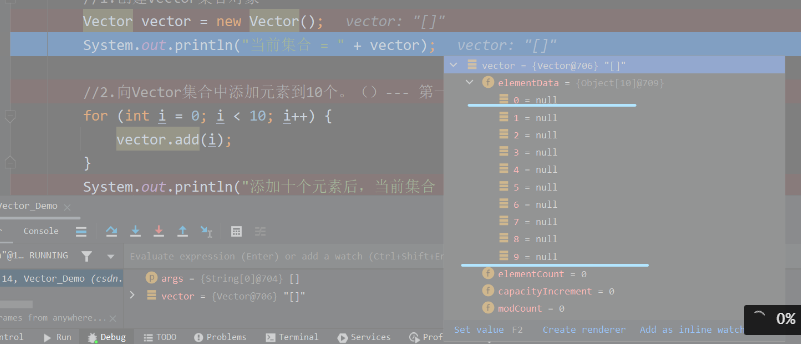
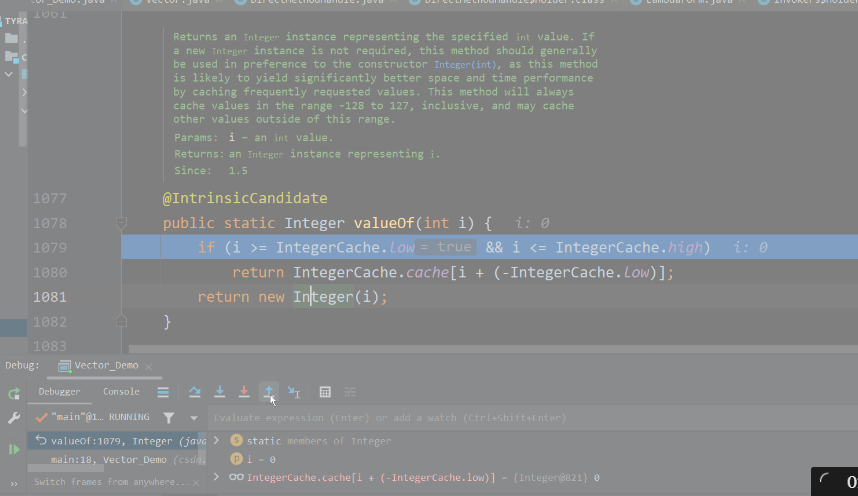
④向集合中添加第一个元素。
好的,接下来我们继续Debug,逐行执行进入第一个for循环后,我们准备跳入add方法。但是,由于我们第一个for循环添加的十个元素是0~9,所以底层肯定会进行自动装箱。这里我们不管它,直接跳出来,准备重新跳入add方法,如下GIF图所示 :
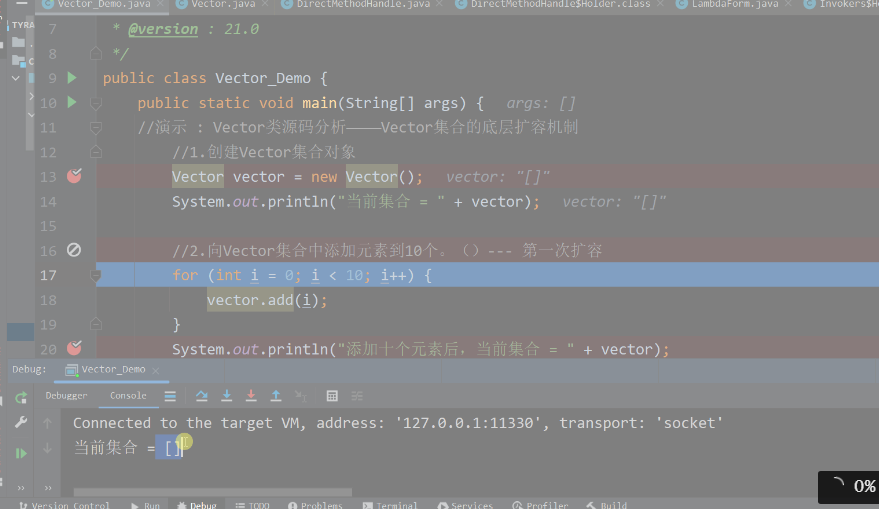
接下来,我们重新跳入外层add方法,如下图所示 :
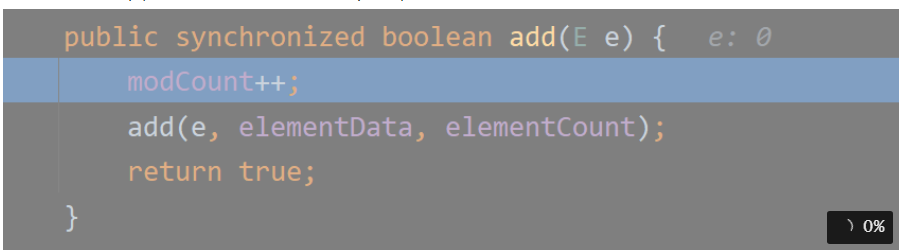
可以看到,与ArrayList类中的外层add方法模样大同小异。明显有两点不同的是——①Vector类的外层add方法用了synchronized关键字修饰,表示线程同步,这个我们在上文Vector类的底层实现中提到过;②内层add方法的形参列表中,用了"elementCount"变量来表示当前集合中元素的个数,这倒无关要紧,与ArrayList内层add方法中的size变量同理,换汤不换药。modCount我们在ArrayList类源码分析中说过了,也不影响我们对Vector源码的解读,因此这里不再赘述。
还有注意,外层add方法的形参列表"E e",表示当前将要向集合中添加的元素,因此这里e = 0。接下来,我们继续跳入内层add方法中一探究竟,如下图所示 :

诶,看过up上一篇ArrayList类源码解读的小伙伴儿就知道,像,真™像啊。
首先一个if条件语句的判断,如果 "当前集合中已有元素的个数等于底层elementData数组的长度" 判断成立,就准备进入grow方法对数组进行扩容。当然,还是比较容易理解,如果目前集合中已有元素的个数和elementData数组的长度相等,那意思不就是满了么?我们就要对它进行扩容。
当然,由于Vector类的无参构造在一开始就把elementData数组初始化为长度 = 10了,因此这里判断为false,我们直接往进加就完了!最后再令elementCount + 1,表示当前集合中元素的个数由0变成1了。
如下GIF图所示,我们继续Debug,并逐层跳回,直到演示类 :
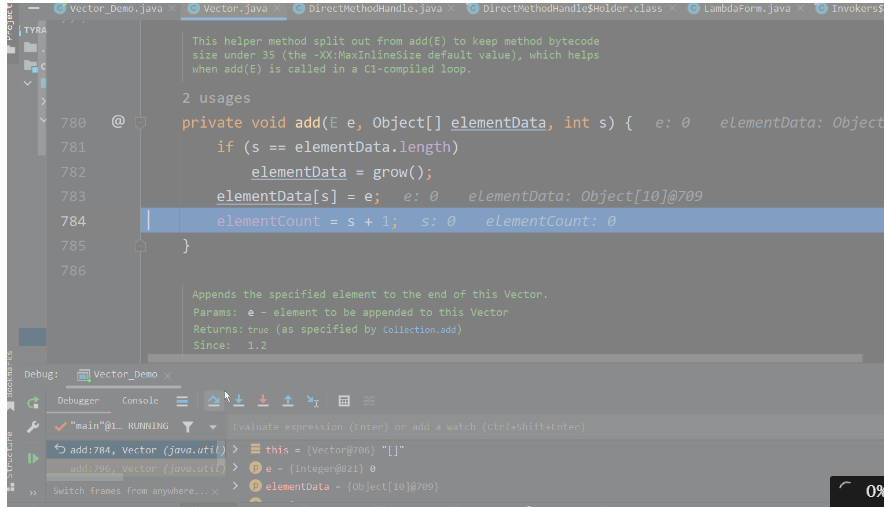
⑤继续添加元素,直到满10个。
好的,后面的1~9这九个元素的添加与第一个元素0的添加过程一致。我们一笔带过,如下GIF图所示 :
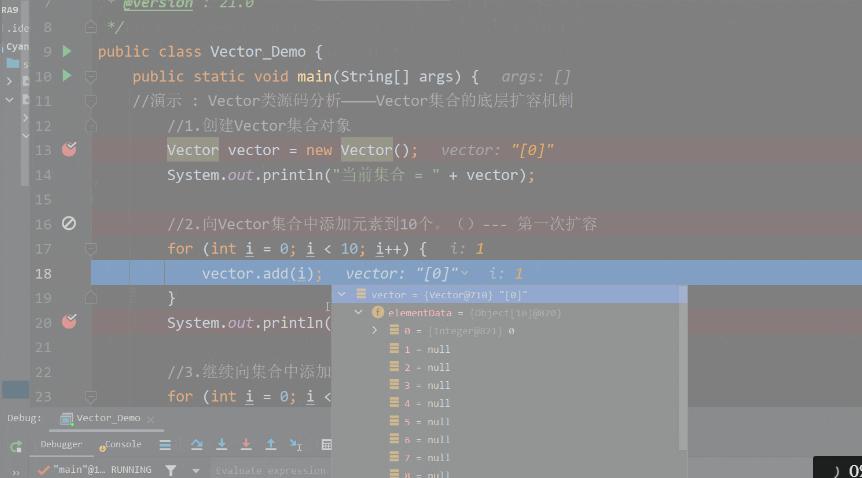

可以看到,第一个for循环的十个元素已经全部添加到了集合中,如下图所示 :
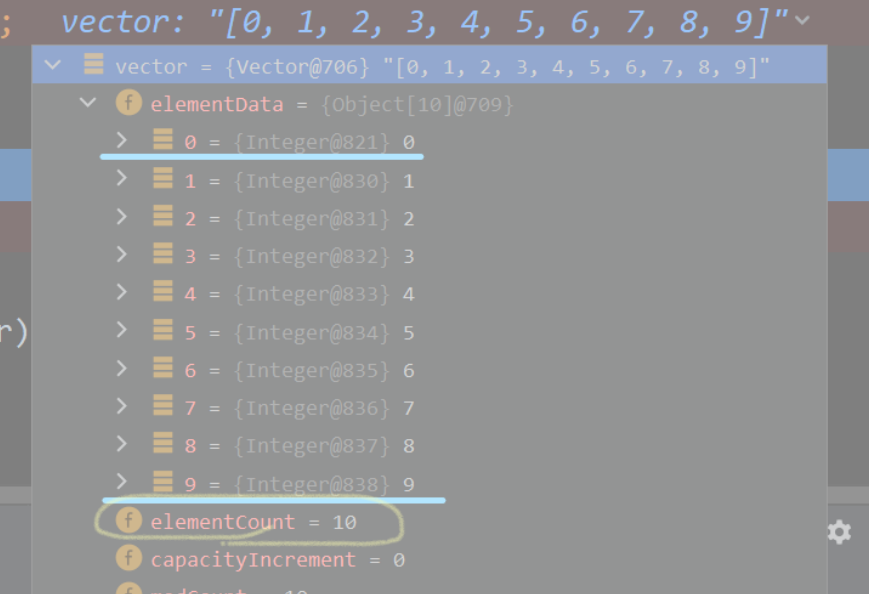
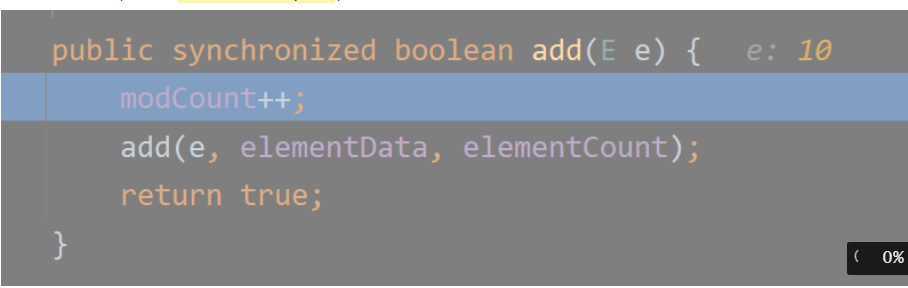
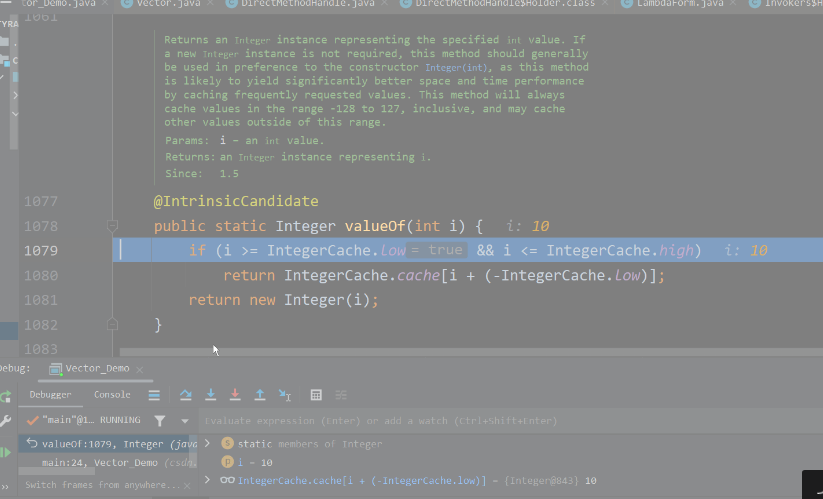
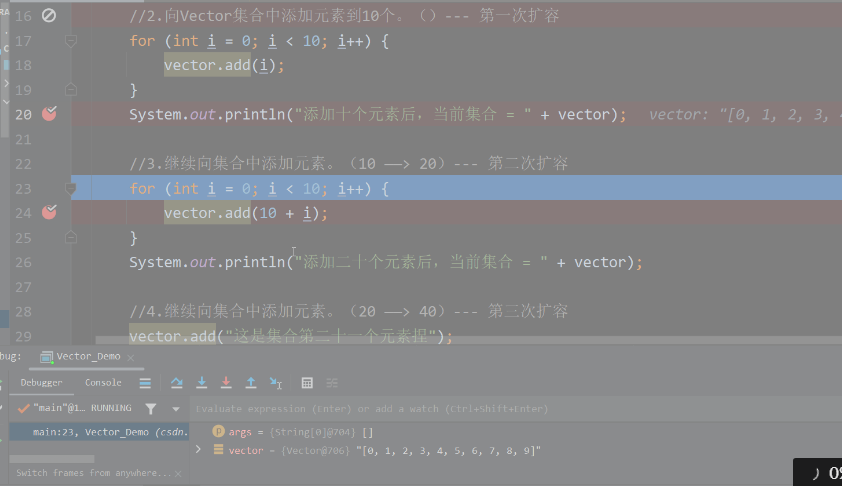
⑥第一次扩容开始。(10 ——> 20)
由于集合对象在初始化时,底层的elementData数组默认长度为10,而现在我们已经添加了10个元素了。如果想继续添加第十一个元素到集合中,就必须对elementData数组进行扩容了。
好的,我们继续Debug,进入第二个for循环,并准备跳入外层add方法。第二个for循环中,我们要像集合中添加10~19这十个元素,因此,第一次跳入外层add方法,会跳入自动装箱的过程,我们不管它,直接跳出,并准备重新跳入外层add方法,如下GIF 图所示 :
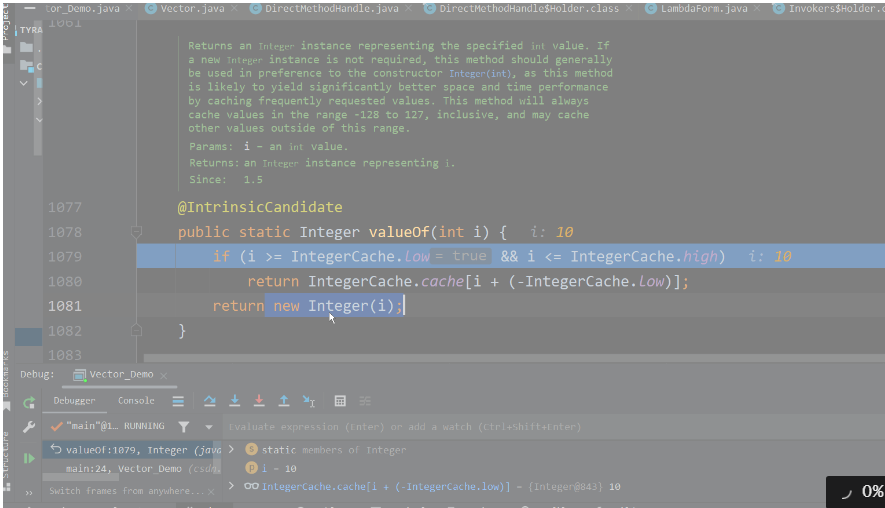
好的,我们跳入外层add方法,如下图所示 :
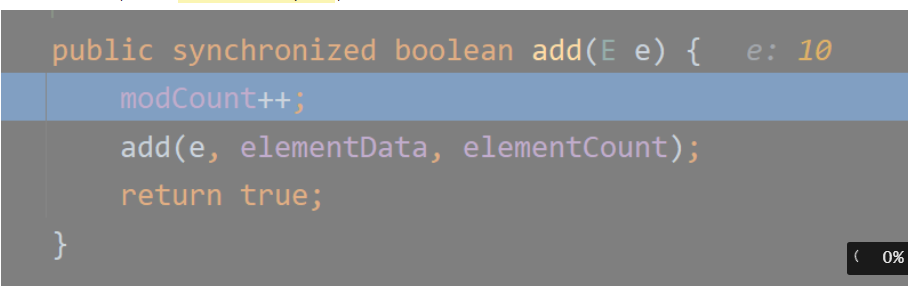
可以看到,我们正要添加的第十一个元素e = 10。接着,继续跳入内层add方法,如下图所示 :

好的,现在是内层add方法中,if条件语句的判断显然满足(10 == 10),因此,我们准备进入grow方法对elementData数组进行扩容了。注意,这里"elementData = grow(); "语句,显然是改变了elementData的指向,即grow方法最终要返回一个Object类型的数组。
跳入外层grow方法,如下图所示 :

嗯,还是和ArrayList一样,包皮是一层包一层。注意看形参,"minCapacity",见名知意,它是指"要把当前元素添加到elementData数组中,所需数组的最小容量",原本数组中已经有10个元素了,现在要添加第十一个,当然所需的最小容量就是10 + 1 = 11了,不然你怎么放进去。
进入跳入内层grow方法中,如下图所示 :
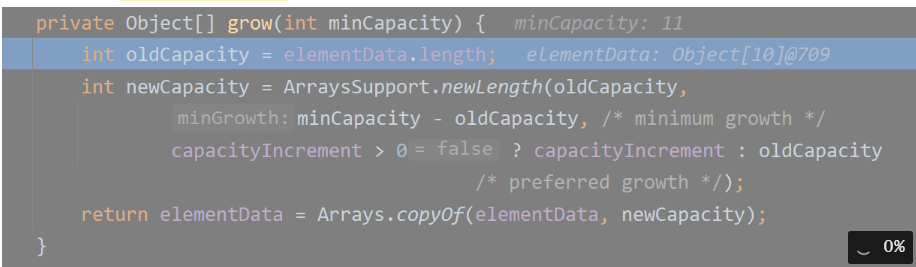
注意了,正片现在开始了!我们先看整体 :
内层grow方法中,首先是将当前elementData数组的长度赋值给了oldCapacity变量,有什么用呢,我们暂时不管。继续往下看,下面是一条对newCapacity变量的赋值语句,见名知意,newCapacity变量与我们最终要返回的新数组的长度绝对有着密切关系。
果不其然,最下面的return语句返回一个新的elementData数组(注意,赋值表达式的值等于赋值后变量的值),并且新的数组由copyOf函数生成,这函数我们已经说过很多次了,直接告诉你它的功能——将原数组中指定长度的内容拷贝到新数组中,并且,若指定的长度大于原数组长度,则多出来的部分以默认值填充,最终返回的是新数组。
这下,内层grow函数的整体情况我们算是了解了,接着我们来看看newCapacity变量的赋值语句中,Vector到底使用了怎样的扩容机制呢?
为newCapacity变量赋值的是newLength方法,我们先不急着跳入,先来看看它的形参列表 : ①oldCapacity——原数组的长度;②minGrowth = minCapacity - oldCapacity,所需数组的最小长度减去数组当前的长度,即数组的最小增长量;③一个三目运算符的表达式。我们来单独说一说这个三目运算符的表达式,如下图所示 :

定睛一看,诶?"capacityIncrement"变量好像在哪儿见过?自信点儿!TMD上面我们还看过它的源码呢。(忘记的小伙伴儿可以通过侧边栏目前跳转到"②跳入Vector无参构造。"中去回顾一下。)
这个三目运算符的意思是,如果这个变量 > 0,就返回这个变量的值;如果这个变量 ≤ 0,就返回数组当前的长度。好的,我们可以将鼠标悬停上去,看看capacityIncrement变量的值到底是多少,如下图所示 :

哟,等于0呐,那好说了。三目运算符最终返回的就是当前数组的长度。所以,此处newLength方法最终传入的实参就是:①当前数组的长度;②数组的最小增长量;③当前数组的长度。这时候可能会有p小将(Personable小将,指分度翩翩的人)出来bb问了:Y的,传入两个当前数组的长度是干什么玩意儿?
p小将你别急,你不跳入newLength方法,你咋知道它怎么实现的?因此,下一步我们跳入newLength方法,如下图所示 :
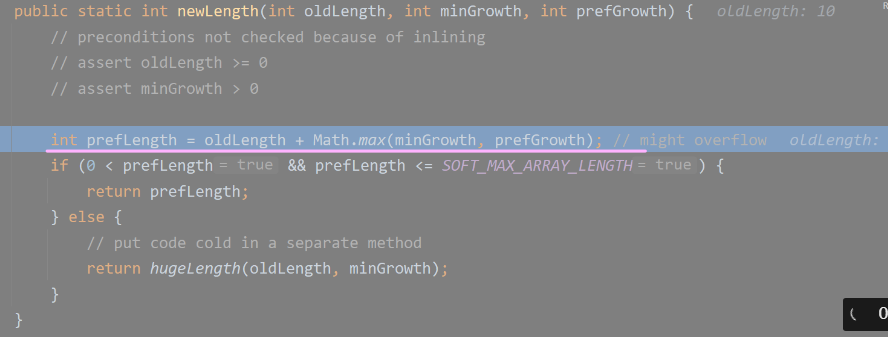
注意看,"prefLength",也是老面孔了,预设长度。为它赋值的是当前数组长度 + max函数的返回值。max函数中,minGrowth = 1,prefGrowth = 10(即第三个形参,前面三目运算表达式的返回值)。所以,prefLength = 10 + 10 = 20。这也印证了我们上文中提到过的——当我们使用空参构造来创建Vector类对象时,则elementData数组的初始容量默认为10,如需再次扩容,则将elementData数组的当前容量扩容为2倍。至于后面的if判断语句,它是判断prefLength有没有超出常规范围,哎,咱就一个测试类水水博文,咋可能超范围,不管他。
这下水落石出了,newLength方法最后要返回的是新数组的长度,而新数组最后要在内层grow方法中,通过copyOf方法达到"更改elementData引用的指向"的目的,使它指向这个新数组。
⑦第一次扩容结束。
ok,明白了Vector底层的扩容机制后,我们逐层返回,直到内层add方法,如下图所示 :
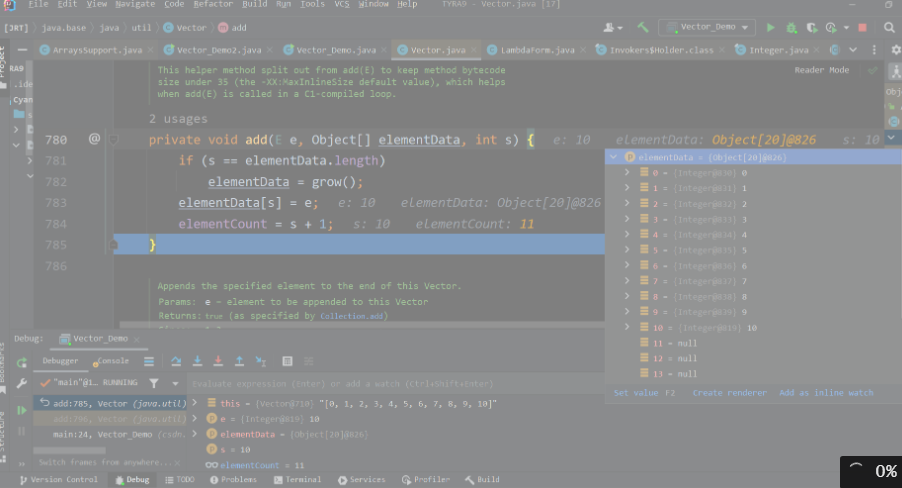
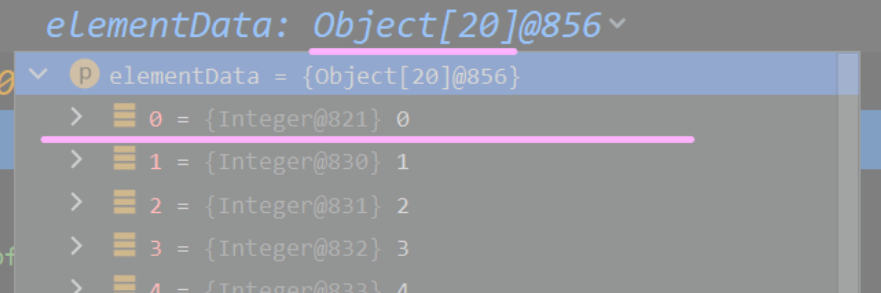
在内层add方法中,我们可以看到elementData数组中已经成功添加了第十一个元素,并且其容量已经显示为了20,如下图所示 :
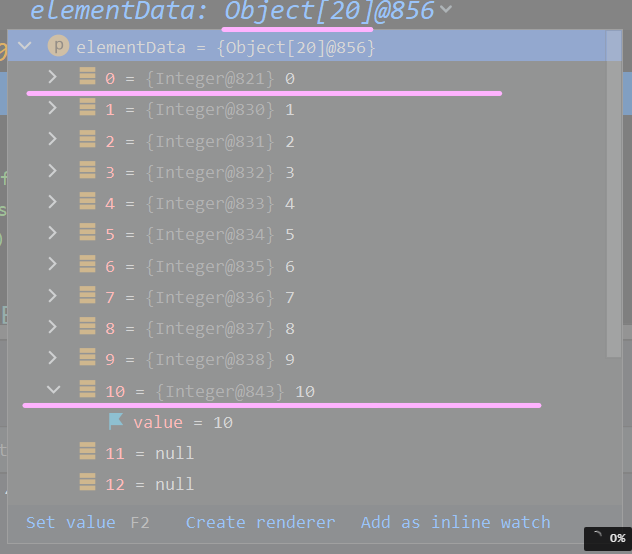
然后,我们继续往回跳,一直跳回测试类中,如下图所示 :
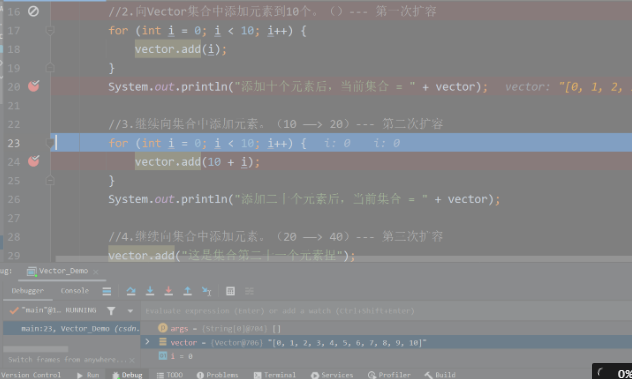
⑧第二次扩容开始。(20 ——> 40)
第十二到第二十个元素的添加没啥好演示的,我们直接一笔代过,并且直接在添加第二十一个元素的地方下个断点,跳到那里,准备进行第二次扩容。如下GIF图所示 :
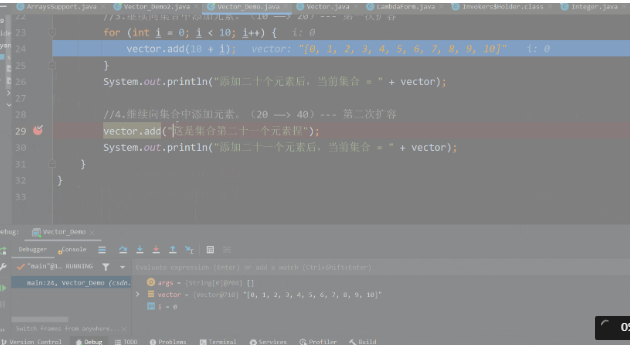
⑨第二次扩容结束。
第一次扩容结束后,elementData数组的长度由10扩到了20。而我们通过第二个for循环,已经将集合中的元素添加到了20个。所以,要想向集合中添加第二十一个元素,就需要对elementData数组进行第二次扩容了。
因为Vector类的扩容机制本身就与ArrayList类的扩容机制大同小异,而且我们上面已经完整的演示过一次扩容的流程了。所以,第二次扩容的过程up就不再一一详细地展开了,我们直接以一个GIF图来展示第二次扩容的Debug全流程。如下GIF图演示 :
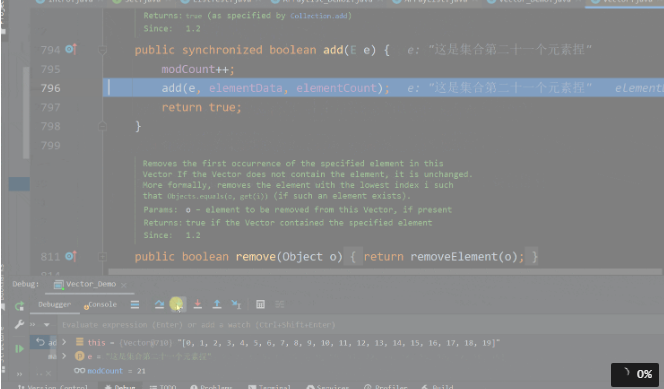
可以看到,经过第二次扩容,elementData数组的长度已经由20扩到了40,如下图所示 :
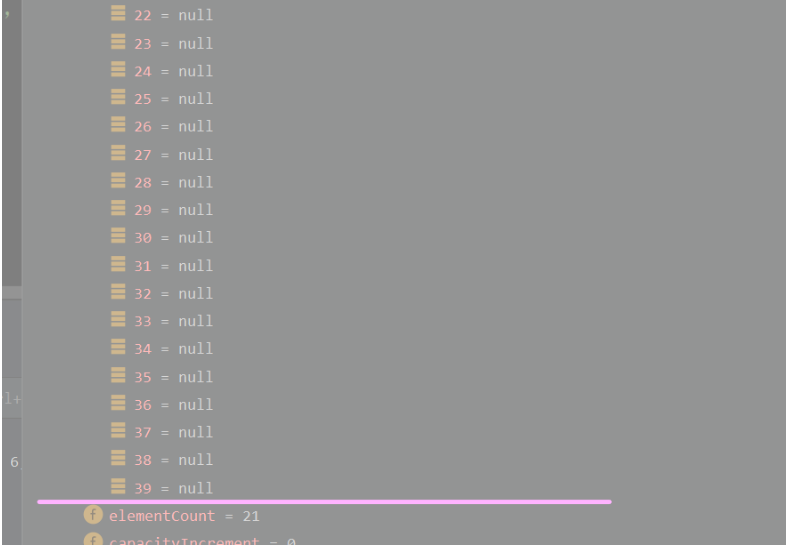
🆗,以上就是我们空参构造初始化Vector类对象,Vector底层扩容机制的全流程分析了。下面我们再来看看带参构造的情况。
2.有参构造——分步骤演示 :
Δ前言 :
鉴于有参构造与无参构造的底层实现基本相同。只是在第一步初始化底层elementData数组时略有出入,这一点我们在上面"ArrayList VS Vector"的表格中已经给出,并且在上文"Vector的底层实现"中也提到过。所以,有参构造的演示,up不会再像无参构造那样一步一步详细走了。绝对不是因为我懒!
好吧,必须承认,写这种解读源码文章还是有点小累的。但是也确实没必要都那么来一遍,一个是你也看不下去,一个是给大家自己下去练习的机会。好了,不废话了,我们开始吧。
〇准备工作。
up以Vector_Demo2类为演示类,代码如下 : (13行,21行设置断点)
package csdn.knowledge.api_tools.gather.list;
import java.util.Vector;
/**
* @author : Cyan_RA9
* @version : 21.0
*/
public class Vector_Demo2 {
public static void main(String[] args) {
//演示 : Vector有参构造初始化,Vector的底层扩容机制。
//1.创建Vector类对象,并指定初始容量。
Vector vector = new Vector(5);
//2.向集合中添加元素,直到满5个。
for (int i = 0; i < 5; i++) {
vector.add(i);
}
//3.向集合中添加第六个元素。(第一次扩容)5 ——> 10
vector.add("第六个元素捏");
//4.继续向集合中添加元素,直到满十个。
vector.add("第七个元素捏");
vector.add("第八个元素捏");
vector.add("第九个元素捏");
vector.add("第十个元素捏");
//5.向集合中添加低十一个元素。(第二次扩容)10 ——> 20
vector.add("第十一个元素捏");
}
}①初始化elementData数组。(5)
直接开始吧。我们先跳入Vector类的有参构造,如下图所示 :

可以看到,有参构造内容调用了——与无参构造内部调用的有参构造——相同的构造器,但是区别在于,此处我们的"initialCapacity"初始容量不再是固定数值10了,而是我们传入的实参5。
继续跳入,可以看到对elementData数组初始化的语句,如下图所示 :
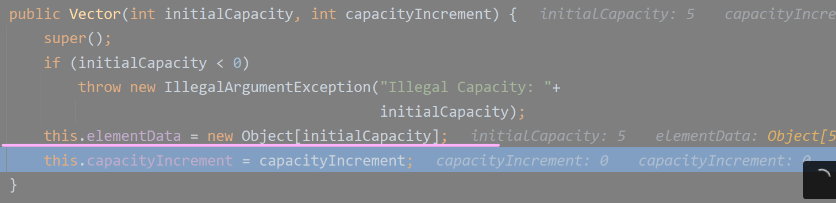
接着,我们逐层跳出,跳回演示类中。可以看到,我们通过有参构造将elementData数组初始化为了一个长度为5的数组,如下图所示 :
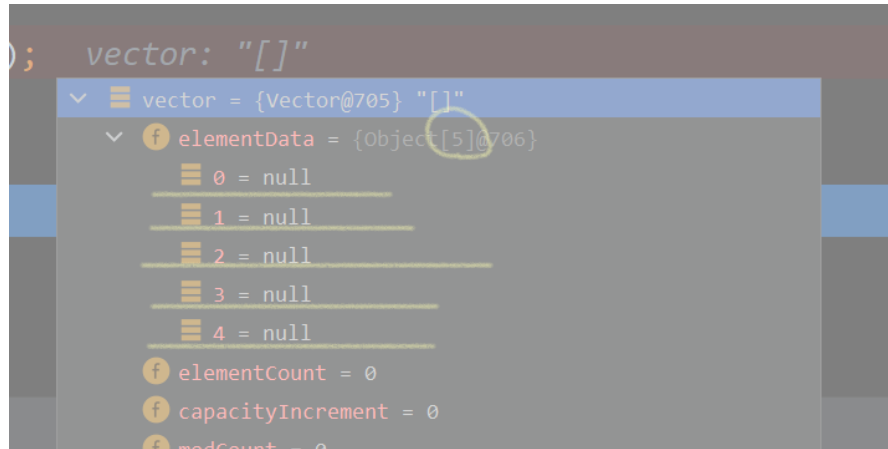
②第一次扩容开始。(5 ——> 10)
继续,我们向Vector集合中添加5个元素。因为这里添加元素的步骤同上文中的无参构造情形完全一致,所以我们下个断点,一步带过就好,如下GIF图所示 :
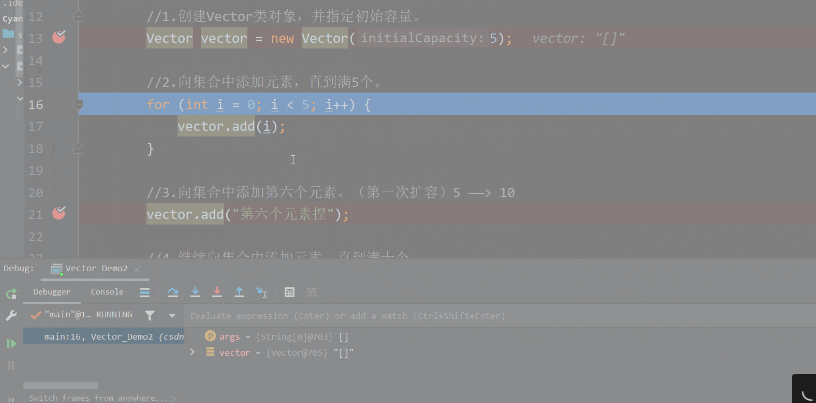
由于我们初始化集合时,只指定了5的大小,因此这时候,要想添加第六个元素,就需要对底层的elementData数组进行扩容操作。当然,这里的扩容流程与上文中无参构造的情形完全一致,也没必要再一步一步演示了。up给大家过一遍流程,加深一下印象就好。
第一次扩容流程,如下GIF图所示 :
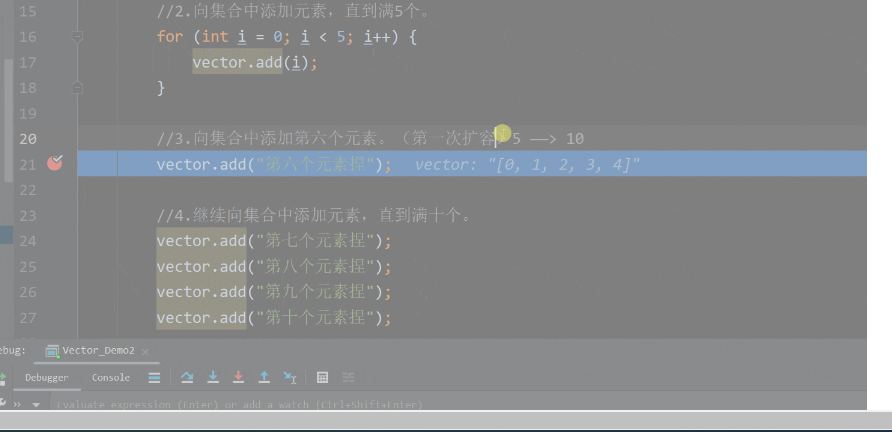
③第一次扩容结束。
接着,我们逐层跳出,直到演示类中。
可以看到,集合已经完成了第一次扩容,容量显示为了10,并且第六个元素也成功添加到了集合中。如下图所示 :
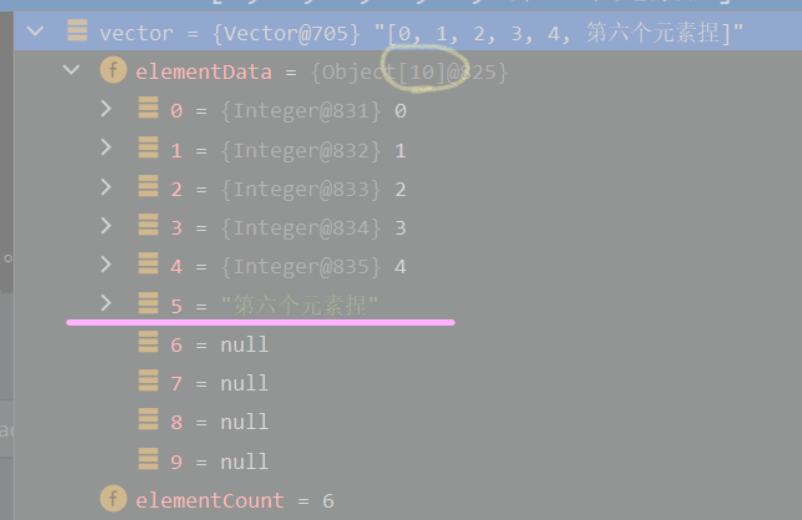
④第二次扩容开始。(10 ——> 20)
接着,我们继续向集合中添加元素,直到满十个。如下图所示 :
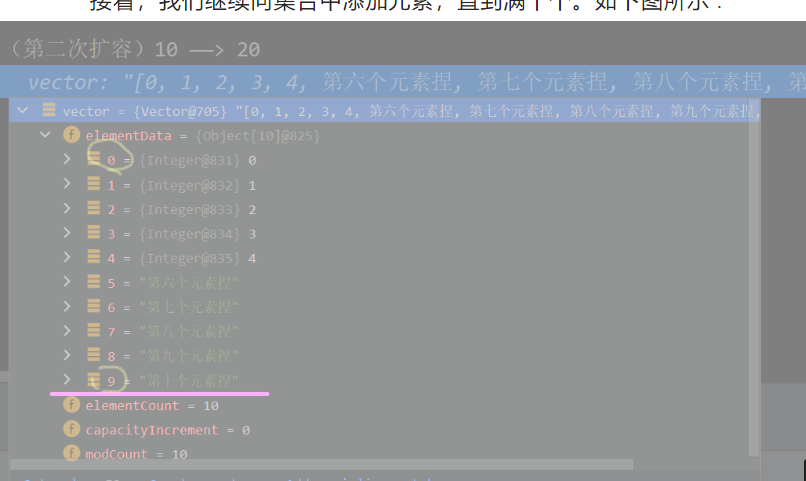
向集合中添加第十一个元素需要进行第二次扩容。第二次扩容流程,如下GIF图所示 :
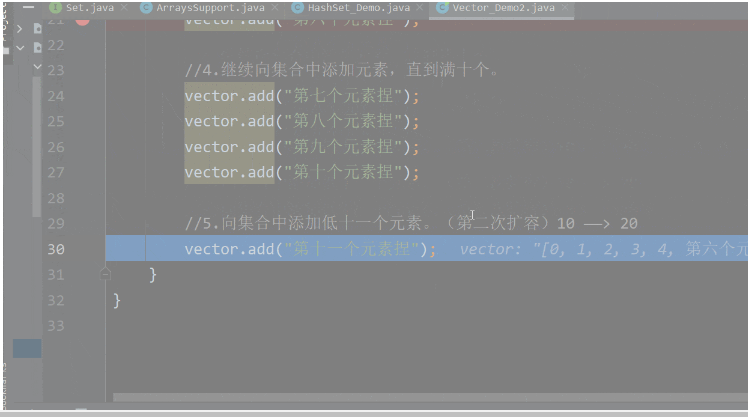
通过以上GIF图我们可以看到elementData数组的长度已经由10扩到了20。
⑤第二次扩容结束。
接着,我们逐层跳出,直到演示类中。
可以看到,集合已经完成了第二次扩容,容量显示为了20,并且第十一个元素也成功添加到了集合中。如下图所示 :
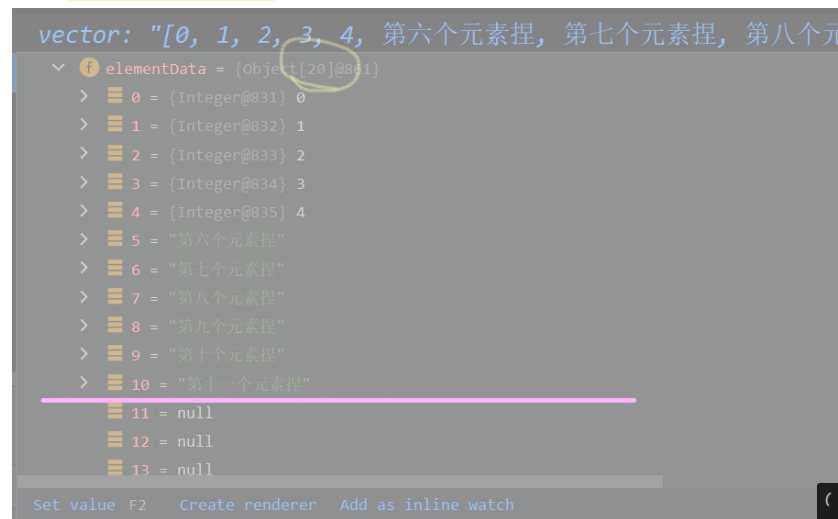

六、总结
🆗,以上就是我们Vector类源码解读的全部内容了。同样的,JDK17.0版本下Vector底层的扩容机制与JDK8.0版本的有异曲同工之妙,但是up总觉得高版本的看着更顺眼,可能是因为用习惯了的原因😂。希望大家下去以后多多练习,最起码跟着up过一遍。阅读源码的能力需要慢慢培养,我们今天就到这里。下一小节内容,up准备和大家分享一下LinkedList类,我们不见不散😆。感谢阅读!
- 点赞
- 收藏
- 关注作者


评论(0)